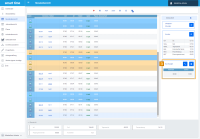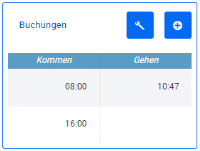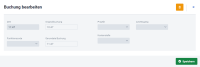Buchungskorrektur in der Monatsübersicht durchführen
HINWEIS: Voraussetzung, um Korrekturen im Webinterface vornehmen zu können, ist die Zusatzoption  Editorlizenz (Webadmin oder Eigene Daten).
Editorlizenz (Webadmin oder Eigene Daten).
Mitarbeiter, bei denen in smart time
unter bzw.
unter Mitarbeiter ► Stammsätze in der Auswahl Einstellungen Mobile/Webinterface
die Korrekturmöglichkeit Eigene Daten bzw. Zugeordnete Mitarbeiter aktiviert wurden, können hier für sich bzw. andere Mitarbeiter im Übersichtsfenster „Buchungen“ für ausgewählte Tage Buchungen korrigieren oder ergänzen.
- Klicken Sie in der Navigationsleiste auf Monatsübersicht. Wählen Sie den Tag, an dem die Buchungskorrektur erfolgen soll.
- Klicken Sie im Übersichtsfenster „Buchungen“
 direkt auf die zu korrigierende Buchung. Es öffnet das Fenster „Buchung bearbeiten“. Dort können Sie die ausgewählte Buchung ändern und speichern oder löschen. Es folgt die Neuberechnung.
direkt auf die zu korrigierende Buchung. Es öffnet das Fenster „Buchung bearbeiten“. Dort können Sie die ausgewählte Buchung ändern und speichern oder löschen. Es folgt die Neuberechnung.
- Oder klicken Sie im Übersichtsfenster „Buchungen“
 auf
auf  . Es öffnet das Fenster „Buchung bearbeiten“. Dort können Sie weitere Buchungen hinzufügen und speichern. Es folgt die Neuberechnung.
. Es öffnet das Fenster „Buchung bearbeiten“. Dort können Sie weitere Buchungen hinzufügen und speichern. Es folgt die Neuberechnung.